WPS PPT电脑版适当调整表格行高和列宽大小的方法教程
2023-10-08 11:18:27作者:极光下载站
wps演示文稿是一款非常好用的软件,很多小伙伴都在使用。如果我们在电脑版WPS演示文稿中插入表格后,希望适当调整表格的行高和列宽,小伙伴们知道具体该如何进行操作吗,其实操作方法是非常简单的,只需要进行几个非常简单的操作步骤就可以了,小伙伴们可以打开自己的软件后跟着下面的图文步骤一起动手操作起来,看看最终的效果。如果小伙伴们还没有该软件,可以在文末处进行下载和安装,方便后续需要的时候可以快速打开使用。接下来,小编就来和小伙伴们分享具体的操作步骤了,有需要或者是有兴趣了解的小伙伴们快来和小编一起往下看看吧!
操作步骤
第一步:双击打开电脑上的WPS演示文稿进入编辑界面;

第二步:在“插入”选项卡中点击“表格”按钮后,可以自由拖动数据鼠标左键选择想要的行数和列数创建空白表格,也可以在下方点击使用已有表格模板;
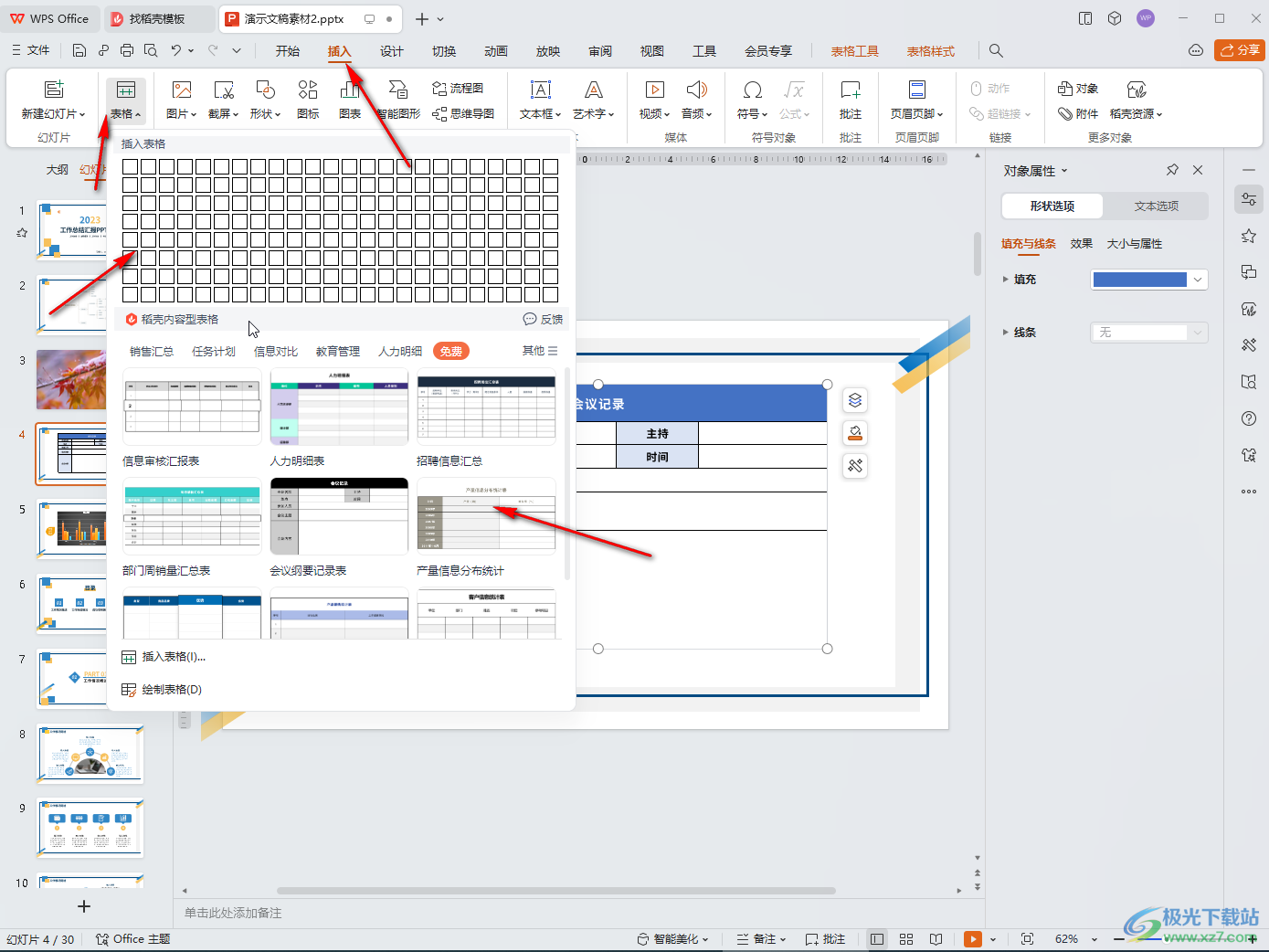
第三步:插入后如果需要调整行高,可以将鼠标悬停到表格横线上,变成如图所的双向箭头时上下拖动就可以调整行高效果了;
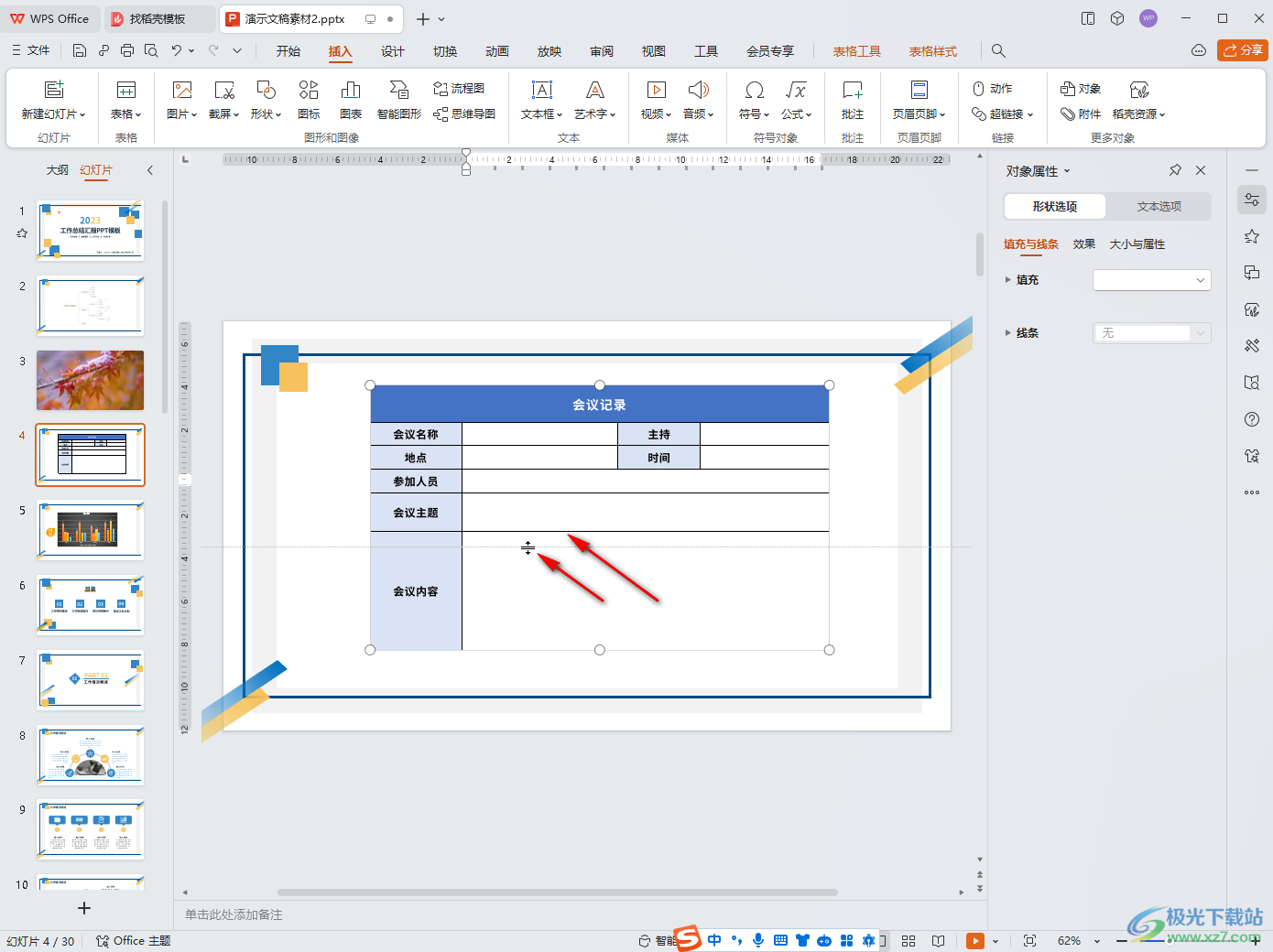
第四步:如果需要调整列宽,将鼠标悬停到表格竖线上,变成如图所示的双向箭头时左右拖动就可以调整列宽了,也可以选中表格后,在上方输入之制定列宽和行高的参数进行设置;
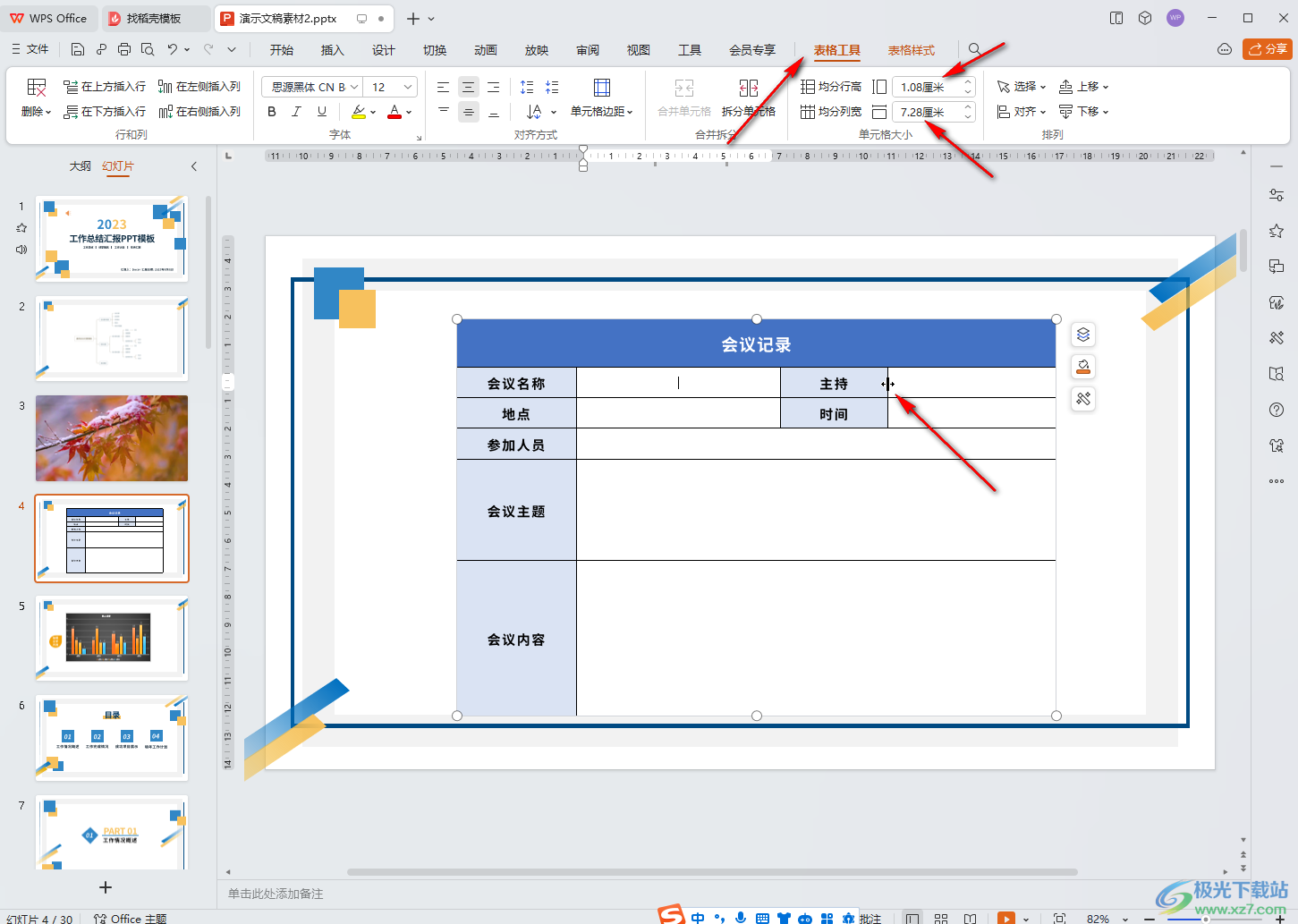
第五步:还可以选中表格后点击“均分行高”“均分列宽”实现所有行等高,所有列等宽的效果。
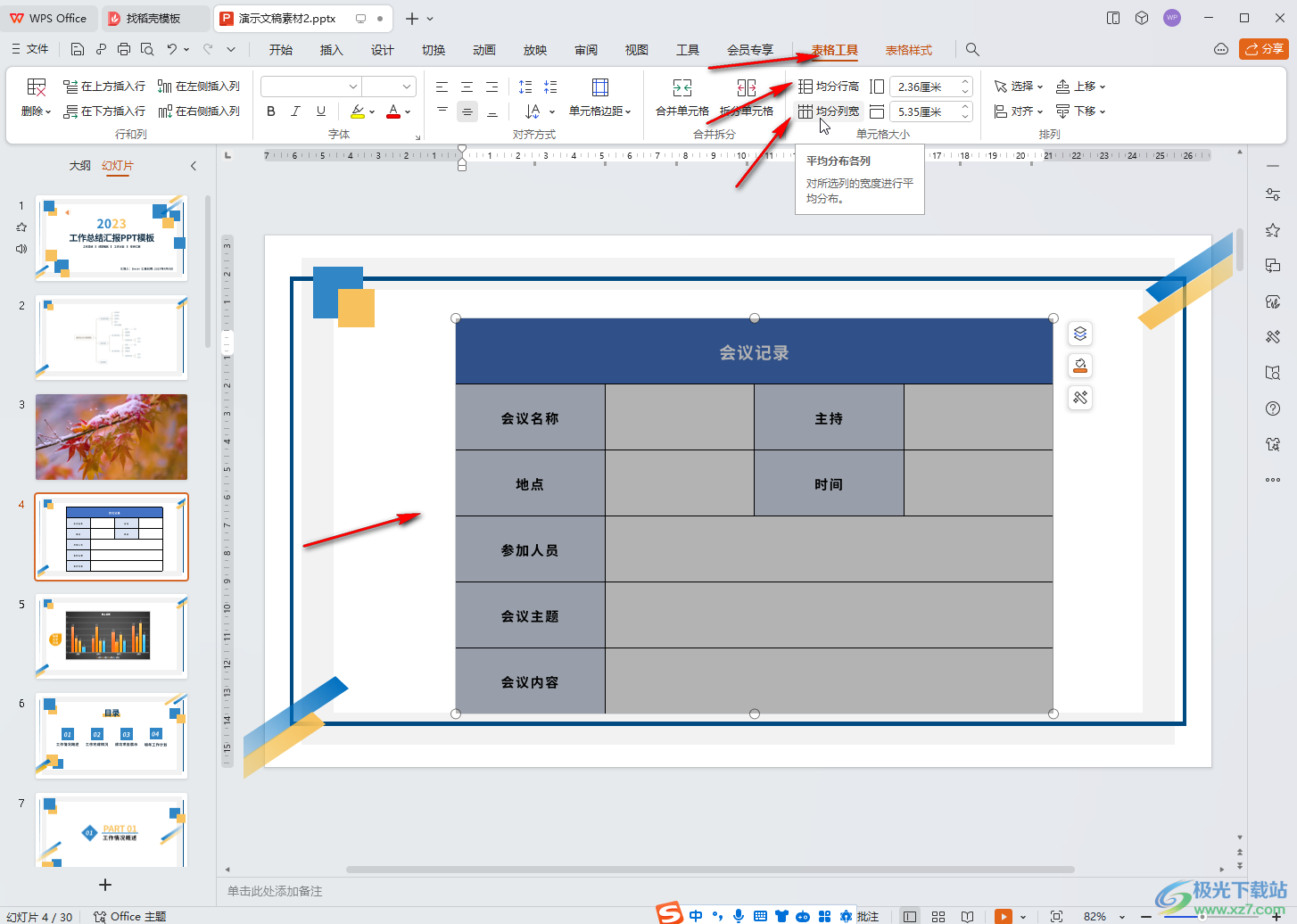
以上就是电脑版WPS演示文稿中插入表格后调整行高和列宽的方法教程的全部内容了。上面的步骤操作起来都是非常简单的,小伙伴们可以打开自己的软件后一起动手操作起来。
